Connetti/controlla i computer tramite rete con KontrolPack

Controlla facilmente i computer della tua rete con KontrolPack. Collega e gestisci computer con sistemi operativi diversi senza sforzo.
Among Us è un videogioco di deduzione sociale multiplayer. Il giocatore viene messo in gioco con altri giocatori umani e lavora per completare le attività mentre lavora anche per trovare l '"impostore" tra di loro.
Among Us è incredibilmente popolare, ma, purtroppo, il gioco non ha una porta nativa per Linux. Per fortuna, con un piccolo ritocco, è possibile far funzionare Among Us sulla piattaforma Linux!
Getting Among Us funziona
 Among Us è un videogioco nativo di Windows e non ha ricevuto un porting per la piattaforma Linux. Per questo motivo, per giocare a Among Us su Linux, è necessario utilizzare la funzionalità "Steam Play" di Steam.
Among Us è un videogioco nativo di Windows e non ha ricevuto un porting per la piattaforma Linux. Per questo motivo, per giocare a Among Us su Linux, è necessario utilizzare la funzionalità "Steam Play" di Steam.
Installa Steam
Per far funzionare Steam Play su Linux è necessario il client Steam per Linux. Quindi, dobbiamo dimostrare come installare il client Steam per Linux prima di continuare. Per installare l'app, apri una finestra del terminale e segui le istruzioni che corrispondono alla tua distribuzione.
Ubuntu
Far funzionare Steam su Ubuntu è molto semplice. Per farlo, esegui il seguente comando Apt .
sudo apt install steam
Debian
Debian Linux ha Steam nelle proprie fonti software, ma per installarlo, l'utente deve abilitare manualmente i repository di software "non libero". È molto più semplice scaricare il pacchetto Steam DEB da Internet con il seguente comando wget .
wget https://steamcdn-a.akamaihd.net/client/installer/steam.deb
Dopo aver scaricato il pacchetto Steam DEB sul tuo PC Debian, può iniziare l'installazione dell'app Steam per Linux. Utilizzando il comando dpkg di seguito, installa Steam.
sudo dpkg -i steam.deb
Se hai riscontrato errori sullo schermo durante questa installazione, assicurati di seguire la nostra guida su come correggerli .
ArcoLinux
Gli utenti di Arch Linux hanno il supporto per l'app Steam ufficiale tramite il repository software "Multilib". Assicurati che questo repository software sia abilitato nel file di configurazione di Pacman. Dopo aver confermato che lo è, esegui il comando Pacman di seguito per installare Steam su Arch Linux.
sudo pacman -S vapore
Fedora/OpenSUSE
Sia Fedora Linux che OpenSUSE non rendono l'installazione di Steam molto semplice. Su Fedora, gli utenti devono installare un repository di software di terze parti anche per ottenere l'accesso all'app. Su OpenSUSE Linux, può essere altrettanto noioso.
Un'opzione molto migliore per far funzionare Steam su questi sistemi operativi è seguire le istruzioni di Flatpak descritte di seguito.
Confezione piatta
Steam è nell'app store di Flathub come Flatpak per tutti gli utenti Linux che supportano il sistema di pacchetti universali Flatpak. Quindi, anche se il tuo sistema operativo Linux si rifiuta di supportare Steam, sarai comunque in grado di ottenerlo!
Per avviare l'installazione di Steam tramite Flatpak su Linux, devi abilitare il runtime di Flatpak sul tuo sistema. Per abilitare il runtime di Flatpak, segui la nostra guida approfondita sull'argomento .
Quando il tuo PC Linux ha configurato il runtime Flatpak, il passaggio successivo è abilitare l'app store Flathub sul tuo sistema. Per abilitare l'app store Flathub, esegui il seguente comando flatpak remote-add .
flatpak remote-add --if-not-exists flathub https://flathub.org/repo/flathub.flatpakrepo
Dopo aver configurato l'app store di Flathub, può iniziare l'installazione di Steam. Usando il comando flatpak install di seguito, configura l'app.
flatpak installa flathub com.valvesoftware.Steam
Dopo aver installato Steam per Linux, segui le istruzioni dettagliate di seguito per imparare a giocare a Among Us su Linux.
Passaggio 1: per giocare a Among Us su Linux, inizia avviando Steam e accedi con le tue credenziali utente. Quindi, trova il menu "Steam" e selezionalo. Dopo aver scelto il menu "Steam", fai clic sul pulsante "Impostazioni" per accedere all'area delle impostazioni di Steam.
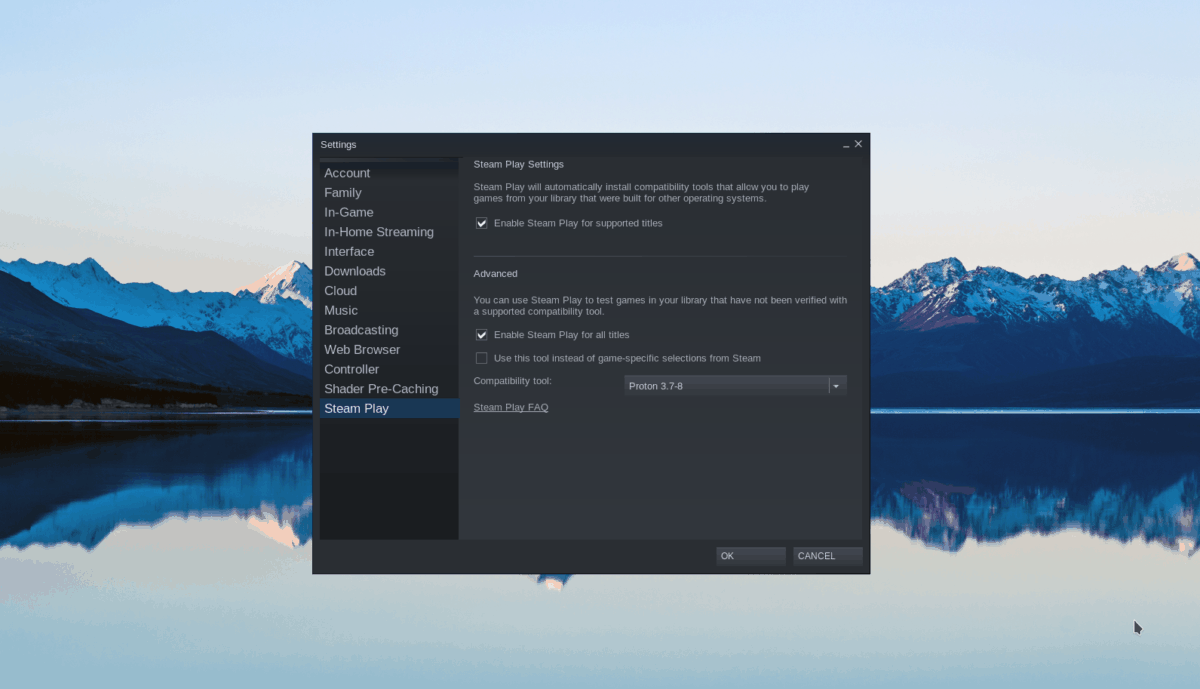
All'interno dell'area delle impostazioni di Steam, trova la sezione "Steam Play" e fai clic su di essa. Quindi, seleziona la casella che dice "Abilita Steam Play per i titoli supportati" e "Abilita Steam Play per tutti gli altri titoli".
Fare clic sul pulsante "OK" per salvare le modifiche.
Passaggio 2: trova il pulsante "STORE" e selezionalo per caricare la pagina Steam Storefront. Nello Storefront, cerca la casella di ricerca e fai clic su di essa. Quindi, digita "Among Us" e premi il tasto Invio .
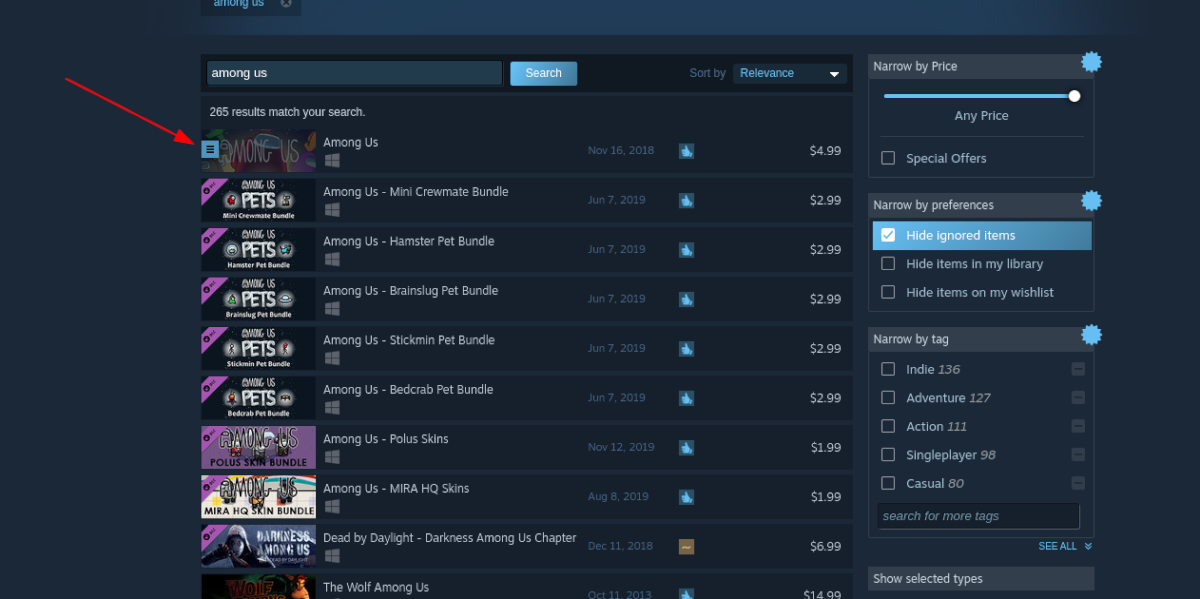
Guarda i risultati della ricerca per "Among Us" e fai clic su di esso per accedere alla pagina del negozio Among Us.
Passaggio 3: nella pagina di Among Us Storefront, cerca il pulsante verde "Aggiungi al carrello" e selezionalo per acquistare il gioco. Quindi, seleziona il pulsante "LIBRERIA" per accedere alla tua libreria di Steam.
Passaggio 4: nella libreria di Steam, cerca la barra laterale di Among Us e fai clic con il pulsante destro del mouse su di essa. Quindi, seleziona "Proprietà" per aprire la finestra delle proprietà del gioco.
All'interno della finestra delle proprietà del gioco, seleziona con il mouse il pulsante “IMPOSTA OPZIONI DI LANCIO”. Quindi, incolla il codice qui sotto nella casella di testo delle opzioni di avvio.
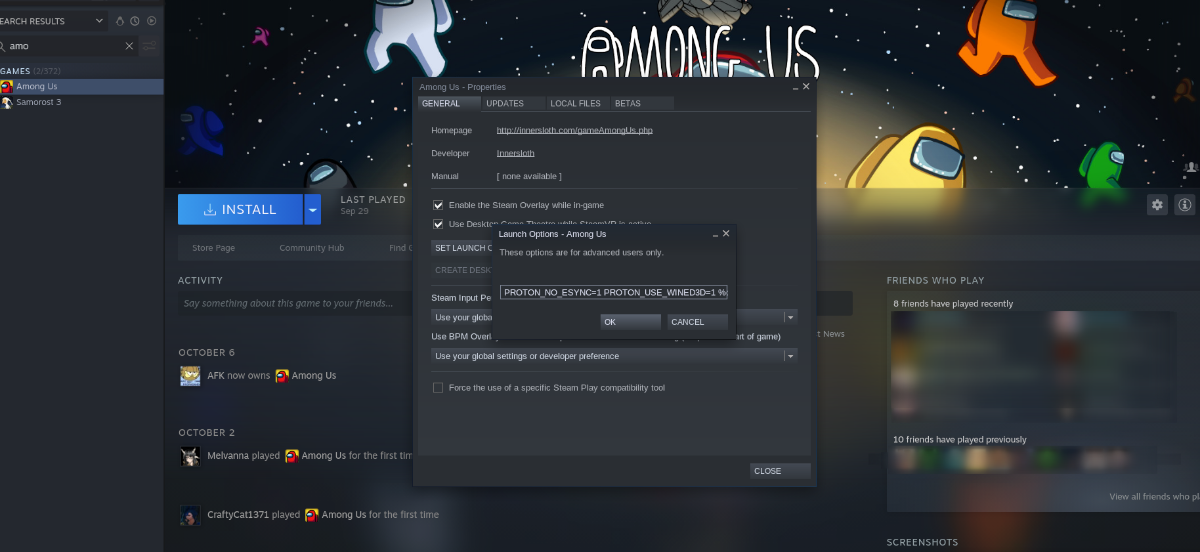
PROTON_NO_ESYNC=1 PROTON_USE_WINED3D=1 %comando%
Selezionare il pulsante "OK" per accettare le modifiche.
Passaggio 5: fai clic sul pulsante blu "INSTALLA" nella pagina Among Us per installare il gioco. L'installazione sarà veloce, in quanto è un piccolo gioco. Al termine dell'installazione, fai clic sul pulsante verde "GIOCA" per goderti il gioco!

Controlla facilmente i computer della tua rete con KontrolPack. Collega e gestisci computer con sistemi operativi diversi senza sforzo.
Vuoi eseguire automaticamente alcune attività ripetute? Invece di dover cliccare manualmente più volte su un pulsante, non sarebbe meglio se un'applicazione...
iDownloade è uno strumento multipiattaforma che consente agli utenti di scaricare contenuti senza DRM dal servizio iPlayer della BBC. Può scaricare video in formato .mov.
Abbiamo trattato le funzionalità di Outlook 2010 in modo molto dettagliato, ma poiché non verrà rilasciato prima di giugno 2010, è tempo di dare un'occhiata a Thunderbird 3.
Ogni tanto tutti abbiamo bisogno di una pausa, se cercate un gioco interessante, provate Flight Gear. È un gioco open source multipiattaforma gratuito.
MP3 Diags è lo strumento definitivo per risolvere i problemi nella tua collezione audio musicale. Può taggare correttamente i tuoi file mp3, aggiungere copertine di album mancanti e correggere VBR.
Proprio come Google Wave, Google Voice ha generato un certo fermento in tutto il mondo. Google mira a cambiare il nostro modo di comunicare e poiché sta diventando
Esistono molti strumenti che consentono agli utenti di Flickr di scaricare le proprie foto in alta qualità, ma esiste un modo per scaricare i Preferiti di Flickr? Di recente siamo arrivati
Cos'è il campionamento? Secondo Wikipedia, "È l'atto di prendere una porzione, o campione, di una registrazione sonora e riutilizzarla come strumento o
Google Sites è un servizio di Google che consente agli utenti di ospitare un sito web sul server di Google. Ma c'è un problema: non è integrata alcuna opzione per il backup.



![Scarica FlightGear Flight Simulator gratuitamente [Divertiti] Scarica FlightGear Flight Simulator gratuitamente [Divertiti]](https://tips.webtech360.com/resources8/r252/image-7634-0829093738400.jpg)




